Секреты Windows для начинающих
Несколько очень простых советов, облегчающих жизнь начинающим пользователям Windows.
Операционная система Windows достаточно легка для освоения и обладает множеством полезных функций и приложений, но далеко не все они лежат на поверхности. По-этому многие начинающие пользователи о них не знают. В этой статье я попробую дать несколько простых советов, которые облегчат и ускорят вашу работу в операционной системе. Статья написана именно для начинающих, но, может быть, и более опытные пользователи, прочитав её, освежат свою память.
• Сейчас: 22 янв 2025, 23:57 •
Секреты Windows для начинающих
Несколько очень простых советов
Сообщений: 4
• Страница 1 из 1

- Масдай АВТОР ТЕМЫ
- Пользователь
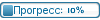
-

Секреты Windows для начинающих
Вы наверняка уже обращали внимание на команду «Отправить», находящуюся в контекстном меню, которое открывается при нажатии правой кнопки мыши на любом файле. С помощью этой команды можно быстро отправить нужные файлы на флешку или диск, сжать в ZIP-архив или отправить по электронной почте. Меню этой команды можно усовершенствовать - можно добавить в него ярлыки на любые нужные вам папки или программы, просто перетащив их мышкой. Впоследствии вы сможете в два щелчка отправлять туда нужные документы. Например, поместив туда ярлык какого-либо текстового редактора, вы очень просто сможете открывать в нём свои тексты.
Некоторые системы так настроены, что просто перетащить нужный ярлык в это меню не удаётся. Тогда это можно сделать по другому. Меню «Оправить» - это папка SendTo, которая находится по адресу C:\Documents and Settings\-имя пользователя-\SendTo , где C:\ - это диск, на котором установлена Windows, если операционная система стоит у вас на другом диске - соответственно измените и букву. Просто поместите в папку нужный вам ярлык, и в меню появится новая строчка.
Примечание. Папка SendTo - скрытая. Чтобы найти её, надо включить в Проводнике Windows отображение скрытых папок и файлов. Делается это так. Откройте Проводник на любой папке. Вверху в меню выберите Сервис -> Свойства папки. В появившемся окошке выберите закладку Вид, и, прокрутив в ней достаточно длинный список почти до конца, вы найдёте раздел «Скрытые файлы и папки». Вот в нём и нужно поставить переключатель в соответствующее поле.
Иногда сильно ускорить работу может добавление на панель дополнительных кнопок. Например, таких:
Дополнительные кнопки на панели
Это делается очень просто. Щёлкаем на панели правой кнопкой мыши, выбираем «Настройка» и развлекаемся в открывшемся окне. Можно ещё туда добраться и через меню: Вид -> Панели инструментов -> Настройка.
Часто приходится сталкиваться с тем, что многие пользователи не знают, как можно использовать клавиши Ctrl и Shift при выделении файлов. Если нажать клавишу Ctrl, можно выделить сразу несколько файлов, просто щёлкая по ним, повторный щелчок снимает выделение. А если сначала выделить один файл, а потом, нажав клавишу Shift, щёлкнуть по другому, все файлы, находящиеся между первым и последним, окажутся выделеными. Можно использовать эти клавиши по очереди, например, сначала с помощью Shift выделить группу файлов, а потом, зажав Ctrl, снять выделение с ненужных.
Некоторые системы так настроены, что просто перетащить нужный ярлык в это меню не удаётся. Тогда это можно сделать по другому. Меню «Оправить» - это папка SendTo, которая находится по адресу C:\Documents and Settings\-имя пользователя-\SendTo , где C:\ - это диск, на котором установлена Windows, если операционная система стоит у вас на другом диске - соответственно измените и букву. Просто поместите в папку нужный вам ярлык, и в меню появится новая строчка.
Примечание. Папка SendTo - скрытая. Чтобы найти её, надо включить в Проводнике Windows отображение скрытых папок и файлов. Делается это так. Откройте Проводник на любой папке. Вверху в меню выберите Сервис -> Свойства папки. В появившемся окошке выберите закладку Вид, и, прокрутив в ней достаточно длинный список почти до конца, вы найдёте раздел «Скрытые файлы и папки». Вот в нём и нужно поставить переключатель в соответствующее поле.
Иногда сильно ускорить работу может добавление на панель дополнительных кнопок. Например, таких:
Дополнительные кнопки на панели
Это делается очень просто. Щёлкаем на панели правой кнопкой мыши, выбираем «Настройка» и развлекаемся в открывшемся окне. Можно ещё туда добраться и через меню: Вид -> Панели инструментов -> Настройка.
Часто приходится сталкиваться с тем, что многие пользователи не знают, как можно использовать клавиши Ctrl и Shift при выделении файлов. Если нажать клавишу Ctrl, можно выделить сразу несколько файлов, просто щёлкая по ним, повторный щелчок снимает выделение. А если сначала выделить один файл, а потом, нажав клавишу Shift, щёлкнуть по другому, все файлы, находящиеся между первым и последним, окажутся выделеными. Можно использовать эти клавиши по очереди, например, сначала с помощью Shift выделить группу файлов, а потом, зажав Ctrl, снять выделение с ненужных.
Самое полезное занятие на земле - достойная жизнь

- Масдай АВТОР ТЕМЫ
- Пользователь
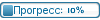
-

Секреты Windows для начинающих
Всё это одинаково работает практически во всех программах, а не только в Проводнике Windows. Подобные комбинации называются «горячими» клавишами. И их использование может очень сильно ускорить вашу работу. Ведь с помошью клавиатуры, если уметь ею пользоваться, все операции можно выполнять В РАЗЫ быстрее, чем при пользовании мышью (Однако оптимальным является всё же вариант одновременного использования и мышки, и клавиатуры).
У подавляющего количества программ имеются свои «горячие» клавиши, особенно у таких «монстров», как Фотошоп и подобных ему приложений, но существует и довольно большая группа «клавиатурных сокращений», работающая не только в Проводнике Windows, но и в большинстве других программ. Рассмотрим некоторые наиболее востребованные их них.
F1 - вызывает встроенную справку к программе, с которой вы в данный момент работаете;
F2 - позволяет переименовать выбранный файл;
Win (кнопка, обычно располагающаяся между Ctrl и Alt, на ней нарисован логотип Windows) - открывает меню Пуск;
Win + Pause/Break - открывает Свойства системы;
Win + M, Win + D - сворачивает все открытые окна;
Win + Shift + M - отменяет свертывание окон;
Win + E - открывает Проводник Windows;
Win + F или F3 - открывает Поиск файлов;
Win + R - открывает окно Выполнить;
Alt + Tab - позволяет переключаться между открытыми окнами или приложениями;
Alt + F4 - закрывает программу, окно которой в данный момент активно;
Alt + Ctrl + Delete - открывает Диспетчер задач;
Ctrl + C - копирует выбранный файл, папку или выделенный кусок текста в буфер обмена;
Ctrl + X - вырезает выбранный файл, папку или выделенный кусок текста и помещает его в буфер обмена;
Ctrl + V - вставляет файл, папку или кусок текста из буфера обмена туда, где вы в данный момент находитесь - файл или папку - в папку, а текст - в текстовый документ, в место под курсором.
У подавляющего количества программ имеются свои «горячие» клавиши, особенно у таких «монстров», как Фотошоп и подобных ему приложений, но существует и довольно большая группа «клавиатурных сокращений», работающая не только в Проводнике Windows, но и в большинстве других программ. Рассмотрим некоторые наиболее востребованные их них.
F1 - вызывает встроенную справку к программе, с которой вы в данный момент работаете;
F2 - позволяет переименовать выбранный файл;
Win (кнопка, обычно располагающаяся между Ctrl и Alt, на ней нарисован логотип Windows) - открывает меню Пуск;
Win + Pause/Break - открывает Свойства системы;
Win + M, Win + D - сворачивает все открытые окна;
Win + Shift + M - отменяет свертывание окон;
Win + E - открывает Проводник Windows;
Win + F или F3 - открывает Поиск файлов;
Win + R - открывает окно Выполнить;
Alt + Tab - позволяет переключаться между открытыми окнами или приложениями;
Alt + F4 - закрывает программу, окно которой в данный момент активно;
Alt + Ctrl + Delete - открывает Диспетчер задач;
Ctrl + C - копирует выбранный файл, папку или выделенный кусок текста в буфер обмена;
Ctrl + X - вырезает выбранный файл, папку или выделенный кусок текста и помещает его в буфер обмена;
Ctrl + V - вставляет файл, папку или кусок текста из буфера обмена туда, где вы в данный момент находитесь - файл или папку - в папку, а текст - в текстовый документ, в место под курсором.
Самое полезное занятие на земле - достойная жизнь

- Масдай АВТОР ТЕМЫ
- Пользователь
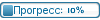
-

Секреты Windows для начинающих
Если в какой-либо программе вы часто пользуетесь определённой командой, добираясь до неё через различные меню, посмотрите внимательно на эту строчку в меню. Иногда там можно рядом с названием увидеть клавиатурную комбинацию, которой и вызывается данная команда.
Среди «горячих» клавиш можно особо выделить те, которые выполняют различные служебные операции, либо наоборот - отменяют их. При этом, в основном, используется клавиша Shift.
Если зажать Shift перед удалением файла, файл полностью удалится с диска, не перемещаясь в Корзину. Эту же функцию можно осуществить комбинацией клавиш Shift + Del.
Если зажать Shift во время загрузки операционной системы, программы из Автозапуска загружаться не будут. Также при зажатой Shift и вставке диска в дисковод или флэшки в USB-порт не будет происходить Автозапуск устройства, что иногда бывает очень полезно при подозрении на наличие вирусов на накопителях или просто для экономии времени.
Иногда приходится запускать Windows в Безопасном режиме. При этом система не загружает различных драйверов, не запускаются большинство служб и программ. Windows загружается в самой минимальной конфигурации. Это чаще всего нужно в ремонтных целях, чтобы найти причину каких-либо сбоев и устранить её.
Для запуска в Безопасном режиме нужно перед загрузкой зажать клавишу F8 или нажать её несколько раз. В результате должно появиться специальное меню, в котором можно выбрать безопасный режим. Такой способ не всегда удобен, так как клавишу приходится постоянно нажимать, да и некоторые производители материнских плат присваивают кнопке F8 функцию выбора источника загрузки, поэтому можно просто зажать после включения компьютера клавишу Ctrl - это также приведет нас в меню выбора варианта загрузки.
Многие пользуются функцией снятия скриншотов с экрана, например, для сохранения красивой картинки из игры или видеоролика, или сохранения изображения настроек какой-либо программы. Для этого нужно просто нажать Print Screen и вставить получившееся изображение в какой-либо графический редактор, например, в простейший Paint. Однако совсем не обязательно «фотографировать» всю область экрана, если нужно только одно окно. Для этого нажмите Alt + Print Screen, и в буфер сохранится лишь изображение активного окна или программы.
Мы описали здесь лишь очень малую часть различных хитростей, которыми изобилует Windows. И в дальнейшем планируем не раз вернуться к данной теме, если, конечно, наш материал вам пригодился. Задавайте вопросы, пишите комментарии, заказывайте темы. Самые актуальные мы попробуем рассмотреть в своих статьях, в меру своих сил, конечно.
Удачи!
Взято с сайта Cсылки закрыты для гостей. Пожалуйста зарегистрируйтесь!
Среди «горячих» клавиш можно особо выделить те, которые выполняют различные служебные операции, либо наоборот - отменяют их. При этом, в основном, используется клавиша Shift.
Если зажать Shift перед удалением файла, файл полностью удалится с диска, не перемещаясь в Корзину. Эту же функцию можно осуществить комбинацией клавиш Shift + Del.
Если зажать Shift во время загрузки операционной системы, программы из Автозапуска загружаться не будут. Также при зажатой Shift и вставке диска в дисковод или флэшки в USB-порт не будет происходить Автозапуск устройства, что иногда бывает очень полезно при подозрении на наличие вирусов на накопителях или просто для экономии времени.
Иногда приходится запускать Windows в Безопасном режиме. При этом система не загружает различных драйверов, не запускаются большинство служб и программ. Windows загружается в самой минимальной конфигурации. Это чаще всего нужно в ремонтных целях, чтобы найти причину каких-либо сбоев и устранить её.
Для запуска в Безопасном режиме нужно перед загрузкой зажать клавишу F8 или нажать её несколько раз. В результате должно появиться специальное меню, в котором можно выбрать безопасный режим. Такой способ не всегда удобен, так как клавишу приходится постоянно нажимать, да и некоторые производители материнских плат присваивают кнопке F8 функцию выбора источника загрузки, поэтому можно просто зажать после включения компьютера клавишу Ctrl - это также приведет нас в меню выбора варианта загрузки.
Многие пользуются функцией снятия скриншотов с экрана, например, для сохранения красивой картинки из игры или видеоролика, или сохранения изображения настроек какой-либо программы. Для этого нужно просто нажать Print Screen и вставить получившееся изображение в какой-либо графический редактор, например, в простейший Paint. Однако совсем не обязательно «фотографировать» всю область экрана, если нужно только одно окно. Для этого нажмите Alt + Print Screen, и в буфер сохранится лишь изображение активного окна или программы.
Мы описали здесь лишь очень малую часть различных хитростей, которыми изобилует Windows. И в дальнейшем планируем не раз вернуться к данной теме, если, конечно, наш материал вам пригодился. Задавайте вопросы, пишите комментарии, заказывайте темы. Самые актуальные мы попробуем рассмотреть в своих статьях, в меру своих сил, конечно.
Удачи!
Взято с сайта Cсылки закрыты для гостей. Пожалуйста зарегистрируйтесь!
Самое полезное занятие на земле - достойная жизнь

- Масдай АВТОР ТЕМЫ
- Пользователь
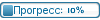
-

Сообщений: 4
• Страница 1 из 1
Модератор: Модераторы форумов
Вернуться в Компьютер, комплектующие, утилиты (все для ПК)
-
- Похожие темы
- Ответов
- просмотров
- Последнее сообщение
-
-
Windows 8 получит новую модель приложений Jupiter [в этом окне]
Автор Виктор Уткин в форуме Компьютер, комплектующие, утилиты (все для ПК) - 20
- 4689
-
Автор Sarissa
 [в этом окне]
[в этом окне]
02 фев 2011, 01:02
-
Windows 8 получит новую модель приложений Jupiter [в этом окне]
-
-
В будущих версиях Windows не будет гаджетов [в этом окне]
Автор Александр Лешванов в форуме Компьютер, комплектующие, утилиты (все для ПК) - 4
- 1548
-
Автор Александр Лешванов
 [в этом окне]
[в этом окне]
05 ноя 2011, 12:52
-
В будущих версиях Windows не будет гаджетов [в этом окне]
-
-
Как cоздать диск восстановления системы в Windows 7? [в этом окне]
Автор Александр Лешванов в форуме Компьютер, комплектующие, утилиты (все для ПК) - 4
- 1562
-
Автор Александр Лешванов
 [в этом окне]
[в этом окне]
05 ноя 2011, 13:40
-
Как cоздать диск восстановления системы в Windows 7? [в этом окне]
-
-
Сбрасываем забытый пароль пользователя Windows [в этом окне]
Автор Александр Лешванов в форуме Компьютер, комплектующие, утилиты (все для ПК) - 3
- 1429
-
Автор Александр Лешванов
 [в этом окне]
[в этом окне]
05 ноя 2011, 13:45
-
Сбрасываем забытый пароль пользователя Windows [в этом окне]
-
-
Я владелец всех файлов и папок в Windows 7 [в этом окне]
Автор Александр Лешванов в форуме Компьютер, комплектующие, утилиты (все для ПК) - 6
- 2008
-
Автор Александр Лешванов
 [в этом окне]
[в этом окне]
26 мар 2012, 18:35
-
Я владелец всех файлов и папок в Windows 7 [в этом окне]
-
- Блок специализированной информации форума Кировского района ( ограниченная навигация и спецссылки )
-
• Часовой пояс: UTC + 10 часов • Стиль на основе phpBB ® Forum Software © phpBB Group • Pthelovod • v 3.0.12 •
• Удалить cookies • Любой материал нашего форума является свободно распространяемым. Ограничений на использование нет • Удалить cookies •









